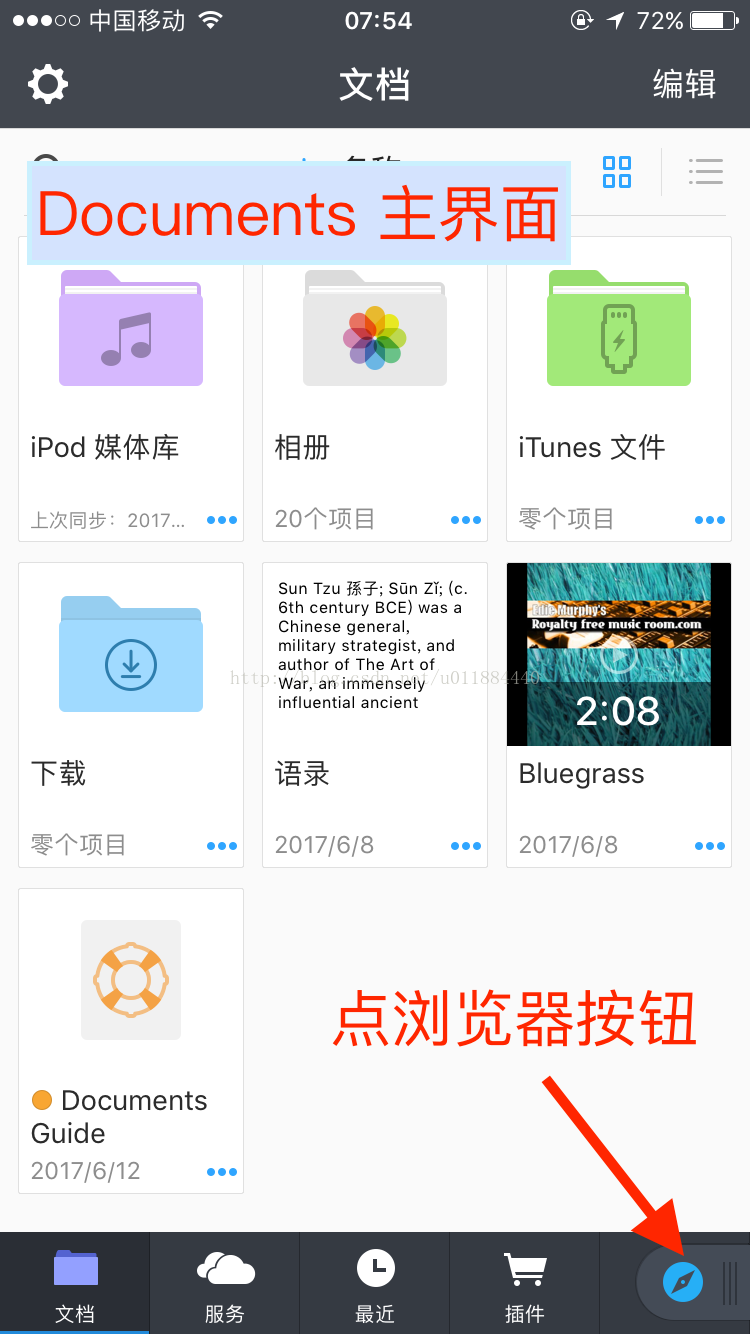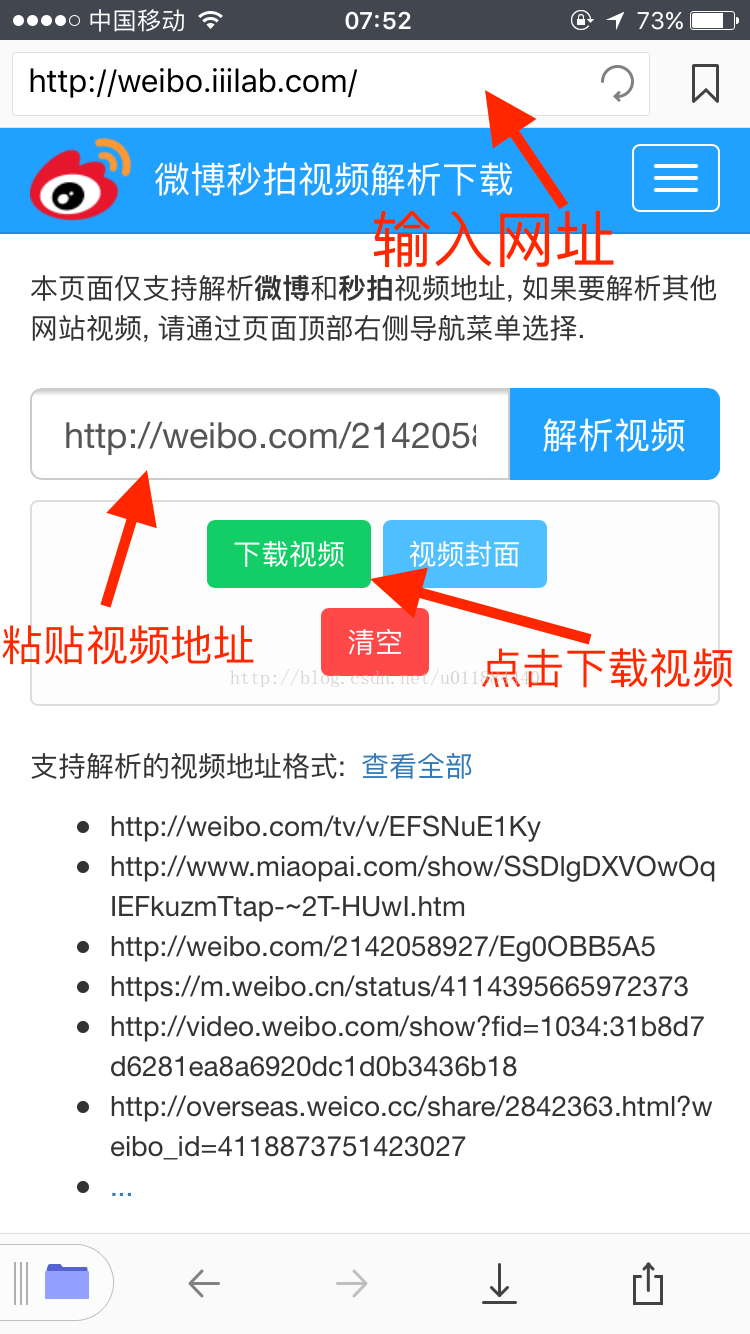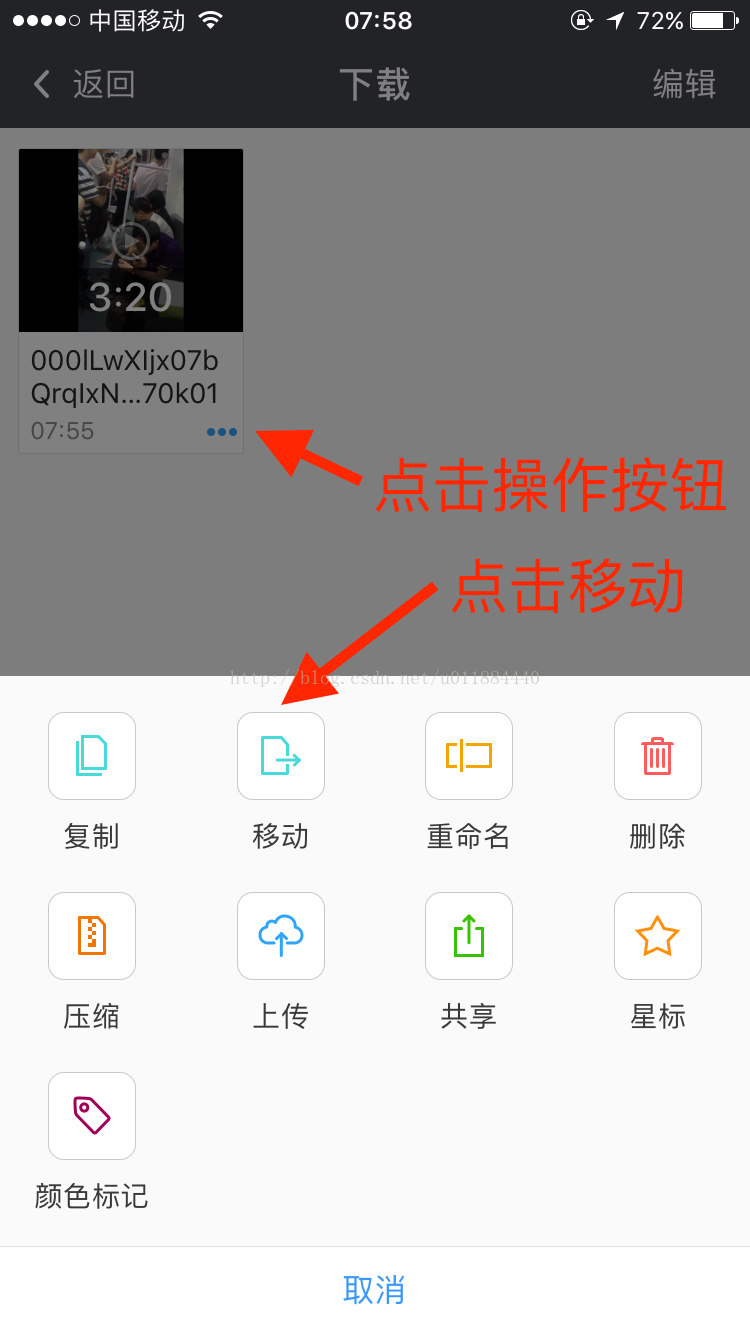教你利用一款小軟體輕鬆下載iPhone網頁上的視訊
蘋果手機有個痛點,就是不支援檔案管理。對於那些需要在移動端處理文件或者說整理檔案的朋友來說,沒有檔案管理這個功能絕對讓人抓狂,好在作為良心企業的Readdle,為我們開發了Documents,並且免費。目前的版本是Documents 6,可以在App Store免費下載。
這個檔案管理器支援的文件格式還真是蠻多的,除了我們常用的Office文件(doc,xls,ppt),這txt和pdf也通吃,MP3檔案也能開心播放,這功能確實很全。當然,最重要的就是我們今天要分享的iPhone上利用Documents來下載和管理視訊。
大家知道iPhone上的Safari及微信內建瀏覽器均不支援下載視訊檔案,其實,小編目前還沒看到iOS上的哪款瀏覽器是支援下載視訊檔案的,哭暈。但是小編髮現Documents的內建瀏覽器可以,笑Cry。
下面我們就來介紹如何利用Documents下載和管理視訊。
舉個例子,如果我們想在蘋果手機上下載微博裡的視訊。我們需要:
1. 開啟Documents,點選右下角內建瀏覽器按鈕,進入內建瀏覽器介面。
2. 在瀏覽器頂部的網址輸入框,輸入我們需要用到的線上微博視訊解析下載工具:http://weibo.iiilab.com/
3. 開啟線上微博視訊解析下載網頁後,去含有微博視訊的微博頁面將視訊頁面地址複製,然後貼上到我們剛才開啟的解析下載工具的輸入框,點解析視訊按鈕。(PS: 這個線上工具還支援解析秒拍、快手、火山等平臺的視訊)
4. 解析完成後,點下載視訊按鈕,然後Documents會跳出確認儲存視訊的介面,此時,你可以更改要儲存的視訊名稱,當然,也可以儲存後再修改。
5. 視訊儲存後,回到Documents的主介面,在"下載"資料夾裡,就能看到我們剛才儲存的視訊了。如果你想把這個視訊移到手機相簿,很簡單,點這個視訊右下角的三個點號(...),然後選擇移動,移動到"所有照片"資料夾裡就OK了。這個時候,你就可以在手機相簿裡看到這個視訊了。
是不是覺得很完美,是的,蘋果手機上用Documents來下載和管理視訊,是小編目前用過的最省心的方法。如果想了解其他視訊下載方法,推薦閱讀小編的其他文章哦。
PS: 此方法也適用於iPad和iPod。